1. Pertama siapkan terlebih dahulu “Data Sources (ODBC)”
menggunakan Windows XP
Start -> Control Panel -> Administrative Tools -> Data Sources(ODBC) -> Tab UserDSN -> Klik Add -> Pilih “Driver do Microsoft Access(*.mdb)” -> Finish
2. Setup your ODBC source
4. Sekarang buka VB6 and (CTRL-N) untuk buka project baru lalu Save Project, Save Form1.frm di directory yang anda tentukan.
5. Klik Add-Ins -> Visual Data Manager
6. Kita balik lagi pada langkah Pertama untuk configure ulang select database yang akan kita gunakan nanti.
7. Sampai di sini kita siap untuk membuat aplikasi di program VB-nya dengan database standar dari visual basic
8. Kembali pada project1.vbp pada program VB dan design form seperti di bawah ini.
9. Buatlah sebuah sample data di dalam tabel user.
11. Double Click Command and fill with Command Script
Private Sub Command1_Click() 'Add Command
Adodc1.Recordset.AddNew
End Sub
Private Sub Command2_Click() 'Edit Command
Adodc1.Recordset.Update
End Sub
Private Sub Command3_Click()'Save Command
Adodc1.Recordset.Save
End Sub
Private Sub Command4_Click()'Delete Command
Adodc1.Recordset.Delete
End Sub
Private Sub Command6_Click()'Close Command
End
End Sub
12. And running your application(F5).
14. Select record, Click Edit to Update record and then Save.
15. Select record, Click Delete to trash record.
16. Now we can create report and fill command “print”
Private Sub Command5_Click()
DataReport1.Show
End Sub
17. Add data enviroment.
18. Configuring properties and connection
20. And you are DONE, running your application(F5) and Click print to see the result.





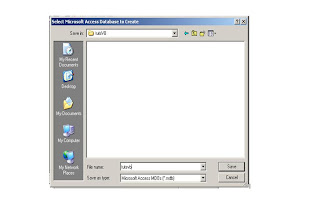





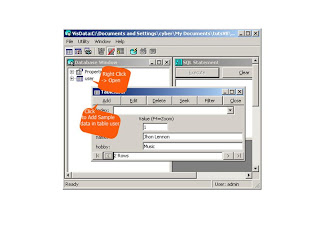











Tidak ada komentar:
Posting Komentar